PPT背景设置镜像的方法
2023-08-02 14:25:35作者:极光下载站
PPT是很多小伙伴都在使用的一款演示文稿编辑程序,在这款程序中,我们可以使用各种工具来对幻灯片进行编辑,可以在幻灯片中插入图片、文字或是动画效果等各种内容。在使用PPT编辑演示文稿的过程中,有的小伙伴想要给幻灯片的背景设置镜像效果,这时我们只需要勾选“将图片平铺为纹理”选项,然后打开“镜像类型选项”选项,最后在下拉列表中点击选择一个自己需要的镜像效果即可。有的小伙伴可能不清楚具体的操作方法,接下来小编就来和大家分享一下PPT背景设置镜像的方法。
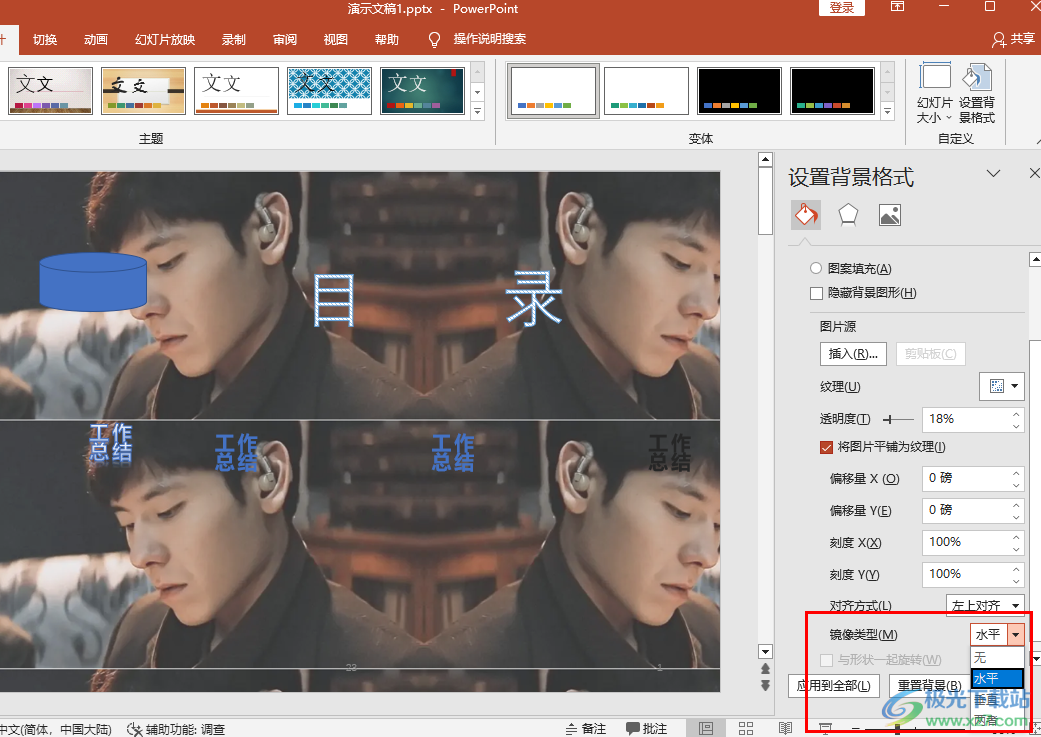
方法步骤
1、第一步,我们先右键单击一个演示文稿,然后在菜单列表中点击“打开方式”选项,再在子菜单列表中选择“powerpoint”选项
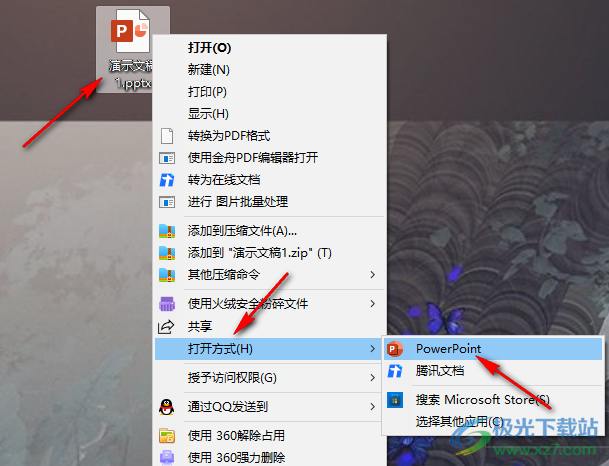
2、第二步,进入PPT页面之后,我们在工具栏中找到“设计”工具,然后在设计的子工具栏中打开“设置背景格式”选项

3、第三步,接着在设置背景格式的窗格中我们选择“图片或纹理填充”选项,然后点击“插入”选项,将准备好的图片上传

4、第四步,将图片上传好之后,我们先勾选“将图片平铺为纹理”选项
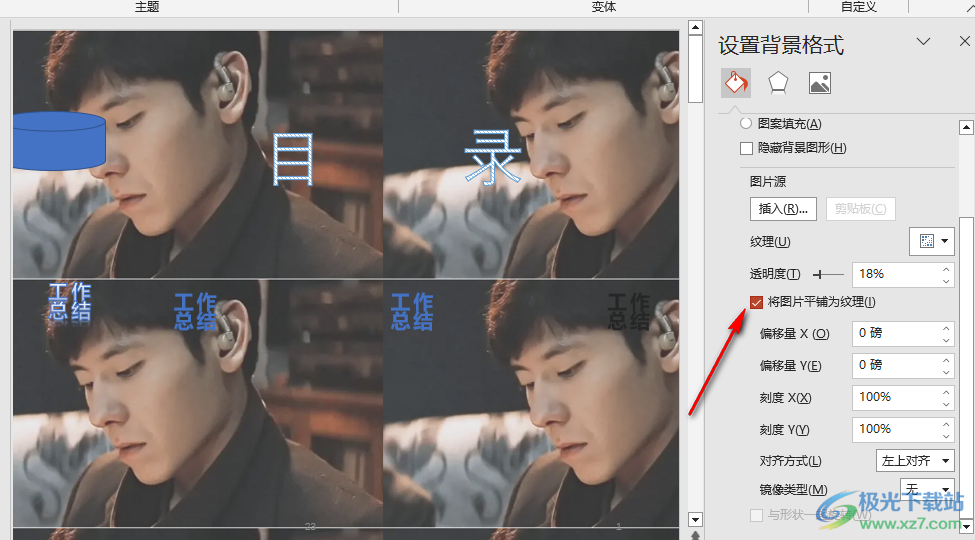
5、第五步,最后我们打开镜像类型选项,然后在下拉列表中选择一个自己需要的镜像效果即可

以上就是小编整理总结出的关于PPT背景设置镜像的方法,我们在PPT中将图片设置为背景,然后点击勾选“将图片平铺为纹理”选项,接着打开镜像类型选项,最后在下拉列表中选择一个自己需要的镜像效果即可,感兴趣的小伙伴快去试试吧。
